 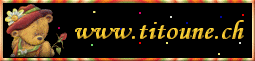
qui puoi trovare qualche risposta ai tuoi dubbi. Se l'argomento che ti interessa non è presente, ti prego di segnalarmelo. Questo tutorial è una creazione di ©Titoune e non può essere copiato su altri siti nè essere offerto per il download. Lo stesso vale per la mia traduzione. Il tutorial è stato creato con Corel17, ma può essere eseguito anche con le altre versioni di PSP. Secondo la versione utilizzata (anteriore a PSP X) potresti ottenere dei risultati differenti. Dalla versione X4, il comando Immagine>Rifletti è stato sostituito con Immagine>Capovolgi in orizzontale, e il comando Immagine>Capovolgi con Immagine>Capovolgi in verticale. Nelle versioni X5 e X6, le funzioni sono state migliorate rendendo disponibile il menu Oggetti. Con il nuovo X7 sono tornati i comandi Rifletti/Capovolgi, ma con nuove differenze. Vedi la scheda sull'argomento qui Per tradurre il tutorial ho usato PSP X. Occorrente: Un tube a scelta. Il resto del materiale qui Il tube utilizzato è di Beatriz. Filtri in caso di dubbi, ricorda di consultare la mia sezione filtri qui Filters Unlimited 2.0 qui Mura's Meister - Perspective Tiling qui Penta.com - Jeans qui FM Tile Tools - Collage Linear qui Filter Factory Gallery H - Chaos Tile qui I filtri Factory Gallery e Penta.com si possono usare da soli o importati in Filters Unlimited (come fare vedi qui) Se un filtro fornito appare con questa icona  Metti la selezione nella cartella Selezioni. Apri la maschera in PSP e minimizzala con il resto del materiale. 1. Apri una nuova immagine trasparente 1280 x 650 pixels. Selezione>Seleziona tutto. 2. Apri l'immagine purple-abstract-vector e vai a Modifica>Copia. Torna al tuo lavoro e vai a Modifica>Incolla nella selezione. Selezione>Deseleziona. 3. Regola>Sfocatura>Sfocatura gaussiana - raggio 50.  Livelli>Duplica. 4. Effetti>Plugins>FM Tile Tools - Collage Linear.  5. Selezione>Carica/Salva selezione>Carica selezione da disco. Cerca e carica la selezione "selection_top_purple_night".  Effetti>Plugins>Filter Unlimited 2 - Filter Factory Gallery H - Chaos Tile, con i settaggi standard.  Selezione>Innalza selezione a livello. Selezione>Deseleziona. Effetti>Effetti di bordo>Aumenta. 6. Livelli>Duplica. Immagine>Rifletti. Livelli>Unisci>Unisci giù. 7. Effetti>Effetti geometrici>Prospettiva verticale - 2 volte.  8. Effetti>Effetti geometrici>Cilindro verticale.  9. Effetti>Effetti 3D>Sfalsa ombra, colore #330953.  Ripeti l'Effetto Sfalsa ombra, cambiando verticale e orizzontale con -3. 10. Livelli>Nuovo livello raster. Attiva lo strumento Selezione  (non importa il tipo di selezione impostato, perchè con la selezione personalizzata si ottiene sempre un rettangolo) clicca sull'icona Selezione personalizzata  e imposta i seguenti settaggi.  11. Di nuovo apri l'immagine purple-abstract-vector e vai a Modifica>Copia. Torna al tuo lavoro e vai a Modifica>Incolla nella selezione. Selezione>Deseleziona. Livelli>Duplica. Immagine>Rifletti. Livelli>Unisci>Unisci giù. 12. Effetti>Effetti geometrici>Inclina, colore #7f2187.  13. Effetti>Effetti di distorsione>Coordinate polari. 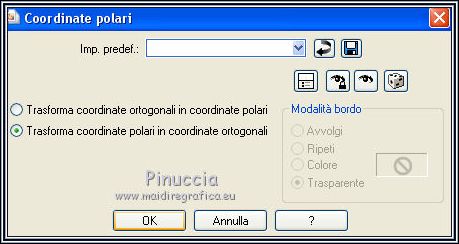 14. Attiva lo strumento Selezione  , rettangolo, , rettangolo,e seleziona la parte destra, come nell'esempio. 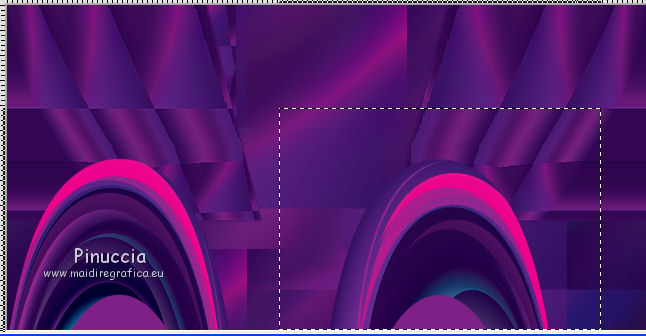 Premi sulla tastiera il tasto CANC  Selezione>Deseleziona. Livelli>Duplica. Immagine>Rifletti. Livelli>Unisci>Unisci giù. 15. Livelli>Duplica. Attiva il livello sottostante dell'originale. Effetti>Effetti di distorsione>Coordinate polari, con i settaggi precedenti. Livelli>Duplica. 16. Attiva il livello originale. Effetti>Effetti di distorsione>Coordinate polari, con i settaggi precedenti. Attiva nuovamente il livello superiore. Livelli>Unisci>Unisci giù - 2 volte. Effetti>Effetti geometrici>Cilindro verticale, con i settaggi precedenti. Effetti>Effetti 3D>Sfalsa ombra, con i settaggi precedenti. 17. Apri il tube April Series Grab bag 2 - 2 e vai a Modifica>Copia. Torna al tuo lavoro e vai a Modifica>Incolla come nuovo livello. 18. Immagine>Ridimensiona, al 125%, tutti i livelli non selezionati. Livelli>Disponi>Sposta giù, 2 volte. Deve trovarsi al terzo posto dall'alto nella paletta dei livelli. Posiziona  il tube un po' più in alto. il tube un po' più in alto.Vedi il mio esempio. 19. Attiva il livello Raster 1. Livelli>Duplica. Livelli>Disponi>Porta in alto. 20. Selezione>Seleziona tutto. Selezione>Modifica>Contrai - 5 pixels. Premi sulla tastiera il tasto CANC  Selezione>Inverti. Effetti>Plugins>Penta.com - Jeans, con i settaggi standard.  Effetti>Effetti di bordo>Aumenta. Selezione>Deseleziona. 21. Livelli>Duplica. Attiva il livello originale. 22. Immagine>Ridimensiona, al 99%, tutti i livelli non selezionati. Effetti>Effetti di distorsione>Increspa. 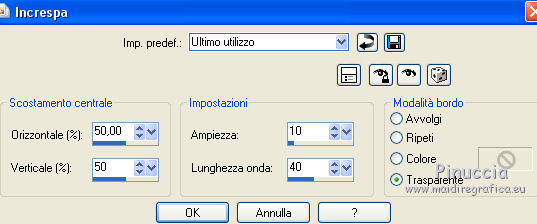 23. Attiva nuovamente il livello della copia. Livelli>Unisci>Unisci giù. Effetti>Effetti 3D>Sfalsa ombra, con i settaggi precedenti. 24. Attiva nuovamente il livello Raster 1. Modifica>Copia. Selezione>Seleziona tutto. Immagine>Ritaglia la selezione. 25. Immagine>Dimensioni tela - 1280 x 1500.  26. Livelli>Nuovo livello raster. Livelli>Disponi>Sposta giù. Selezione>Seleziona tutto. Modifica>Incolla nella selezione. Selezione>Deseleziona. 27. Apri una nuova immagine trasparente 1280 x 350 pixels. Selezione>Seleziona tutto. Modifica>Incolla nella selezione (l'immagine è sempre in memoria). Selezione>Deseleziona. Effetti>Plugins>Penta.com - Jeans, con i settaggi standard. 28. Livelli>Nuovo livello maschera>Da immagine. Apri il menu sotto la finestra di origine e vedrai la lista dei files aperti. Seleziona la maschera PrettyJu_MaskBordure15.  Livelli>Unisci>Unisci gruppo. 29. Effetti>Plugins>Mura's Meister - Perspective Tiling.  30. Modifica>Copia. Torna al tuo top, assicurati di essere posizionato sul livello inferiore, e vai a Modifica>Incolla come nuovo livello. 31. Effetti>Effetti di immagine>Scostamento.  Effetti>Effetti 3D>Sfalsa ombra, con i settaggi precedenti. 32. Apri il tube Purple-1-Flowers e vai a Modifica>Copia. Torna al tuo lavoro e vai a Modifica>Incolla come nuovo livello. 33. Immagine>Ridimensiona, al 65%, tutti i livelli non selezionati. Spostalo  in basso a destra. in basso a destra.Vedi l'esempio finale. Effetti>Effetti 3D>Sfalsa ombra, colore #330953.  34. Apri il tuo tube e vai a Modifica>Copia. Torna al tuo lavoro e vai a Modifica>Incolla come nuovo livello. Immagine>Ridimensiona, se e quanto necessario, tutti i livelli non selezionato. Spostalo  dove preferisci, o vedi il mio esempio. dove preferisci, o vedi il mio esempio.Effetti>Effetti 3D>Sfalsa ombra, con i settaggi precedenti. Livelli>Unisci>Unisci visibile e salva in formato jpg. Il tube di questo esempio è di Maryse   Le vostre versioni. Grazie  Olimpia  Se hai problemi o dubbi, o trovi un link non funzionante, scrivimi. 14 Maggio 2016 |


